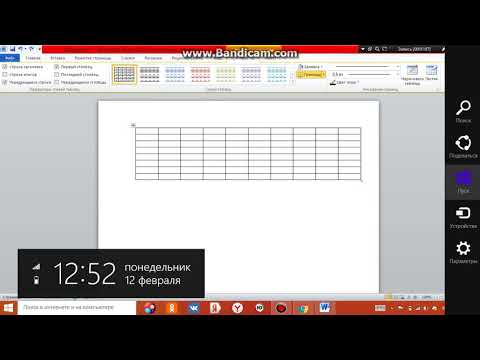Бұл мақала MATLAB -қа жаңа пайдаланушыларға деректерді сызуға негізгі кіріспе беруге арналған. Бұл MATLAB графигінің барлық бөлшектерін қамту үшін емес, оны бастау үшін жеткілікті түрде қамтылуы керек. Бұл кіріспе бағдарламалау бойынша бұрынғы тәжірибені болжамайды және оның ішінде қолданылатын жалпы бағдарламалау конструкцияларын түсіндіреді.
Қадамдар

Қадам 1. MATLAB туралы бірнеше мәлімет біліңіз
- Жартылай нүкте операторы: Егер командадан кейін ';' болса онда шығыс экранда басылмайды. Бұл нәтиже y = 1 сияқты қысқа тапсырма болған кезде маңызды емес, бірақ үлкен матрица жасалса проблемалы болады. Сондай -ақ, кез келген уақытта график сияқты шығыс қажет болған кезде нүктелі үтірді алып тастау керек.
- Тазалау пәрмені: Терезенің бірнеше пайдалы командалары бар. >> шақыруынан кейін пәрмен терезесінде «тазалау» деп теру барлық ағымдағы айнымалыларды жояды, бұл әдеттен тыс шығуды көріп тұрғанда көмектеседі. Сіз сондай -ақ нақты айнымалыға қатысты деректерді тазарту үшін айнымалы атауды «тазалау» деп тере аласыз.
- Айнымалы типтер: MATLAB -те айнымалының жалғыз түрі - бұл массив. Бұл айнымалылар сандар тізімі ретінде сақталатынын білдіреді, ең негізгі тізім тек бір саннан тұрады. MATLAB жағдайында айнымалыны құру кезінде массив өлшемін көрсету қажет емес. Айнымалы мәнді бір санға орнату үшін z = 1 сияқты нәрсені теріңіз. Егер сіз z -ге қосқыңыз келсе, z [2] = 3 деп айтуға болады. Содан кейін z теру арқылы вектордағы кез келген позицияда сақталатын санға сілтеме жасай аласыз, мұндағы “i” - Бесінші позиция вектор Егер сіз z мысалынан 3 мәнін алғыңыз келсе, жай ғана z [2] теріңіз.
- Циклдар: Ілмектер әрекетті бірнеше рет орындағыңыз келгенде қолданылады. MATLAB -те циклдің екі түрі бар: for циклы және while циклы. Әдетте екеуін де бір -бірінің орнына қолдануға болады, бірақ шексіз циклды құру цикл үшін шексізге қарағанда оңай. Сіз шексіз цикл жасағаныңызды біле аласыз, себебі сіздің компьютеріңіз цикл ішіндегілерінен басқа ештеңе шығармайды.
- Циклдар үшін: MATLAB циклдары үшін: «for i = 1: n / do stuff / end» пішінін алыңыз (тура қиғаш сызық үзілуін көрсетеді). Бұл цикл бірнеше рет «бір нәрсе жасау» дегенді білдіреді. Егер бұл циклдан өткен сайын «Сәлеметсіз бе» басып шығарылса және n 5 болса, онда ол «Сәлемді» бес рет басып шығарады.
- While Loops: MATLAB ішіндегі циклдар келесі түрде болады: «while операторы шын / do stuff / end». Бұл цикл «жұмыс жаса» дегенді білдіреді, ал мәлімдеме рас. Әдетте «істеу» бөлімінде ақырында мәлімдемені жалған ететін бөлігі бар. Уақытша циклды жоғарыдағы for цикліне ұқсас ету үшін «while i <= n / do stuff / end» деп теру керек.
- Кірістірілген ілмектер: кірістірілген ілмектер - бұл цикл басқа циклдің ішінде. Бұл «for i = 1: 5 / for j = 1: 5 / do do / end / end» сияқты көрінеді. Бұл j үшін 5 рет жасайды, содан кейін i өседі, j үшін 5 рет жасайды, i өседі және т.
- Бұл оқулықтың немесе жалпы MATLAB -тың кез келген бөлігі туралы қосымша ақпарат алу үшін MATLAB құжаттамасына кіріңіз.

Қадам 2. MATLAB ашыңыз
Терезе келесідей болуы керек:

Қадам 3. Жаңа функция файлын жасаңыз
Егер сіз y = sin (x) сияқты негізгі функцияны құрсаңыз, бұл қадамды аяқтаудың қажеті жоқ. Егер бұлай болса, 4 -қадамға өтіңіз. Функция файлын жасау үшін Файл мәзірінен Жаңа тармағын, содан кейін ашылмалы мәзірден Функцияны таңдаңыз. Сізге келесідей терезе қажет. Бұл сіздің функцияларыңызды жазатын терезе.

Қадам 4. Функция файлын орнатыңыз
[Output args] бөлігін және «=» белгісін жойыңыз. Бұл график үшін қажет емес шығыс мәнін алғыңыз келсе ғана қажет. «Атаусыз» бөлігін сіздің функцияңызды шақырғыңыз келетін нәрсеге өзгертіңіз. «Input args» орнына айнымалы атауды енгізіңіз. Мен осыдан бастап кіріс аргументі ретінде «n» қолданамын. Сіз бұл айнымалы мәнді бағдарламаға қанша деректер нүктесі қажет екенін айту үшін қолданасыз. Сіздің кодыңыз келесідей болуы керек: % белгісінен кейін бөліктерді жоюға немесе оларды қалдыруға болады, бұл сізге байланысты, себебі ' %' белгісінен кейінгі кез келген нәрсе түсініктеме болып табылады және компьютер оны елемейді. функциясы орындалады.

Қадам 5. Деректерді орнатыңыз
Бұл қадамға деректердің қандай түрін графикке салғыңыз келетініне байланысты бірнеше әдістердің бірімен қол жеткізуге болады. Егер сіз y = sin (x) сияқты қарапайым функцияны құрғыңыз келсе, қарапайым әдісті қолданыңыз. Егер сізде (1, y1), (2, y2),… (n, yn) сияқты x мәнінің өсуіне қарсы сызылған деректер жиынтығы болса, бірақ нүктелердің айнымалы санын қолданғыңыз келсе, векторды пайдаланыңыз. әдіс. Егер сіз 2 емес, 3 айнымалысы бар нүктелер тізімін құрғыңыз келсе, онда матрицалық әдіс ең пайдалы болады.
- Қарапайым әдіс: тәуелсіз айнымалылар үшін пайдаланылатын х ауқымын және әр қадамға қанша қадам жасау керектігін шешіңіз. Мысалы, «>> x = 0: (pi/100): (2*pi);» x -ті Pi/100 интервалдары бар 0 -ден 2*Pi -ге дейінгі мәндер тізіміне қояды. Ортаңғы бөлігі міндетті емес және егер ол қалдырылса, 1 интервалына әдепкі болады (яғни x = 1:10 сандар 1, 2, 3,… 10 сандарын x -ке береді). Пәрмен жолында пәрмен жолында өз функцияңызды теріңіз. Ол «>> y = sin (x);» сияқты болады.
- Векторлық әдіс: Мәндерді векторға орналастыру үшін for циклын орнатыңыз. MATLAB -та векторлық тапсырмалар x (i) = 2 формасына сәйкес келеді, мұнда «i» нөлден үлкен, бірақ қосылмайтын кез келген сан. Сондай -ақ, вектордың x (3) = x (2) + x (1) сияқты мәні бар бөліктеріне сілтеме жасай аласыз. Ілмектер бойынша көмек алу үшін кеңестер бөлімін қараңыз. Есіңізде болсын, n - деректер нүктелерінің санын анықтау үшін қолданылатын сан. Мысал:
- Матрицалық әдіс: кірістірілген екі ілмекті орнатыңыз, бұл бір циклдің екіншісінде. Бірінші цикл x мәндерін басқаруы керек, ал екінші цикл y мәндерін басқаруы керек. Екінші циклдің алдында қойындыға түсу қай цикл қай кезде белсенді екенін бақылауға көмектеседі. Екінші циклге теңдеуді енгізіңіз, ол z -ге берілген мәндер болады. Матрицалық тапсырмалар x (i, j) = 4 формасына сәйкес келеді, мұнда “i” мен “j” - нөлден үлкен кез келген екі сан. Есіңізде болсын, n - деректер нүктелерінің санын анықтау үшін қолданылатын сан. Мысал:

Қадам 6. Енді графигіңізді орнатыңыз
-
Қарапайым және векторлық әдістер: Егер сіз векторлық әдісті қолдансаңыз, for циклінен кейін plot (x) теріңіз. Егер сіз қарапайым әдісті қолдансаңыз, plot (x, y) деп теріп, enter пернесін басыңыз, содан кейін 8 -қадамға өтіңіз. Сюжет функциясының жалпы формасы - plot (x, y), мұнда x пен y - сандар тізімі. (Z) теру сызығы z мәндерін 1, 2, 3, 4, 5 және т.б тізіммен салыстырады. Сіз нүктелердің түсін, қолданылатын сызықтың түрін және қолданылатын нүктелердің пішінін таңдай аласыз. сюжет аргументтерінен кейін жолды қосу. Бұл сюжет сияқты көрінеді (x, y, 'r-p'). Бұл жағдайда 'r' сызықты қызылға айналдырады, '-' нүктелер арасында түзу жүргізеді, ал 'p' нүктелерді жұлдыз ретінде көрсетеді. Пішімдеу апострофтармен қоса берілуі керек.
- Матрицалық әдіс: ілмектерге кірістірілгеннен кейін mesh (x) теріңіз. Меш немесе сюжеттік мәлімдемеден кейін нүкте қосылмайтынына көз жеткізіңіз.

Қадам 7. Функция файлындағы соңғы жолдың «соңы» екеніне көз жеткізіңіз және файлды сақтаңыз
Егер сіз қарапайым әдісті қолдансаңыз, бұл қадамды өткізіп жіберіңіз. Векторлық және матрицалық әдістердің соңғы кодының мысалдары төменде берілген.
- Векторлық әдіс:
- Матрицалық әдіс:

Қадам 8. Функцияны орындаңыз
Бұл командалық терезеге name (n) теру арқылы жасалады, мұнда «name» - сіздің функцияңыздың аты, ал «n» - сізге қажет нүктелер саны. Мысал: «>> FibGraph (8)».

Қадам 9. Нәтижелерді қарау
Сіздің графигіңізбен терезе ашылуы керек.
- Векторлық әдіс:
- Матрицалық әдіс: